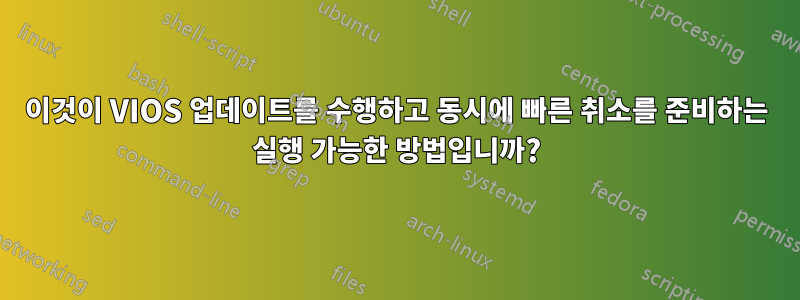
VIOS 업데이트를 수행하는 동시에 필요한 경우 빠른 취소를 준비하기 위해 아래 절차가 실행 가능합니까?
기존 VIOS가 hdisk0 및 hdisk1에 미러링되어 있다고 가정합니다. 따라서 부트 목록에는 hdisk0 및 hdisk1에 대한 항목이 모두 포함됩니다.
1단계. 다음 중 하나라도 문제가 발생할 경우를 대비해 mksysb 백업을 수행합니다.
$ backupios -file <path to NFS location>/<file name> -mksysb
2단계. 미러 해제(이 단계에서는 hdisk1의 콘텐츠가 제거됨)
$ unmirrorios hdisk1
3단계. rootvg 볼륨 그룹에서 hdisk1 제거
$ reducevg hdisk1
단계 4. 다음 명령을 사용하여 hdisk0만 포함하도록 부트 목록을 변경합니다.
$oem_setup_env
# bosboot -ad /dev/hdisk0
# bootlist -m normal hdisk0 blv=hd5
5단계. alt_root_vg 명령을 사용하여 기존 VIOS 복제
$ alt_root_vg -target hdisk1 -bundle update_all -location < path-to-VIOS-update-package >
6단계. VIOS를 다시 시작하여 hdisk0에서 시작되는지 확인합니다.
$ shutdown –restart
이제 VIOS는 hdisk1에서만 부팅되지만 두 개의 복사본(hdisk0 및 hdisk1)이 있습니다. alt_root_vg 명령에 대한 설명서를 참조하세요.
7단계. 이제 hdisk0에서만 VIOS 업데이트를 수행합니다.
$ updateios -accept -install -dev /some-device
8단계. 이제 hdisk1에 설치된 새 VIOS 테스트를 수행합니다.
9단계. VIOS 문제가 없으면 9단계로 건너뜁니다. 문제가 있고 새 VIOS를 백업해야 하는 경우 간단히 부트 목록을 hdisk0으로 변경하고 VIOS를 다시 시작합니다.
# bosboot -ad /dev/hdisk0
# bootlist -m normal hdisk0 blv=hd5
10단계. 이제 VIOS를 다시 시작하면 원래 VIOS로 돌아갑니다.
11단계. 미러 다시 설정
$ mirrorios -defer hdisk0
12단계. 미러링된 디스크에 대한 올바른 부팅 목록을 다시 설정합니다.
# bosboot -ad /dev/hdisk0
# bosboot -ad /dev/hdisk1
# bootlist -m normal hdisk0 hdisk1


